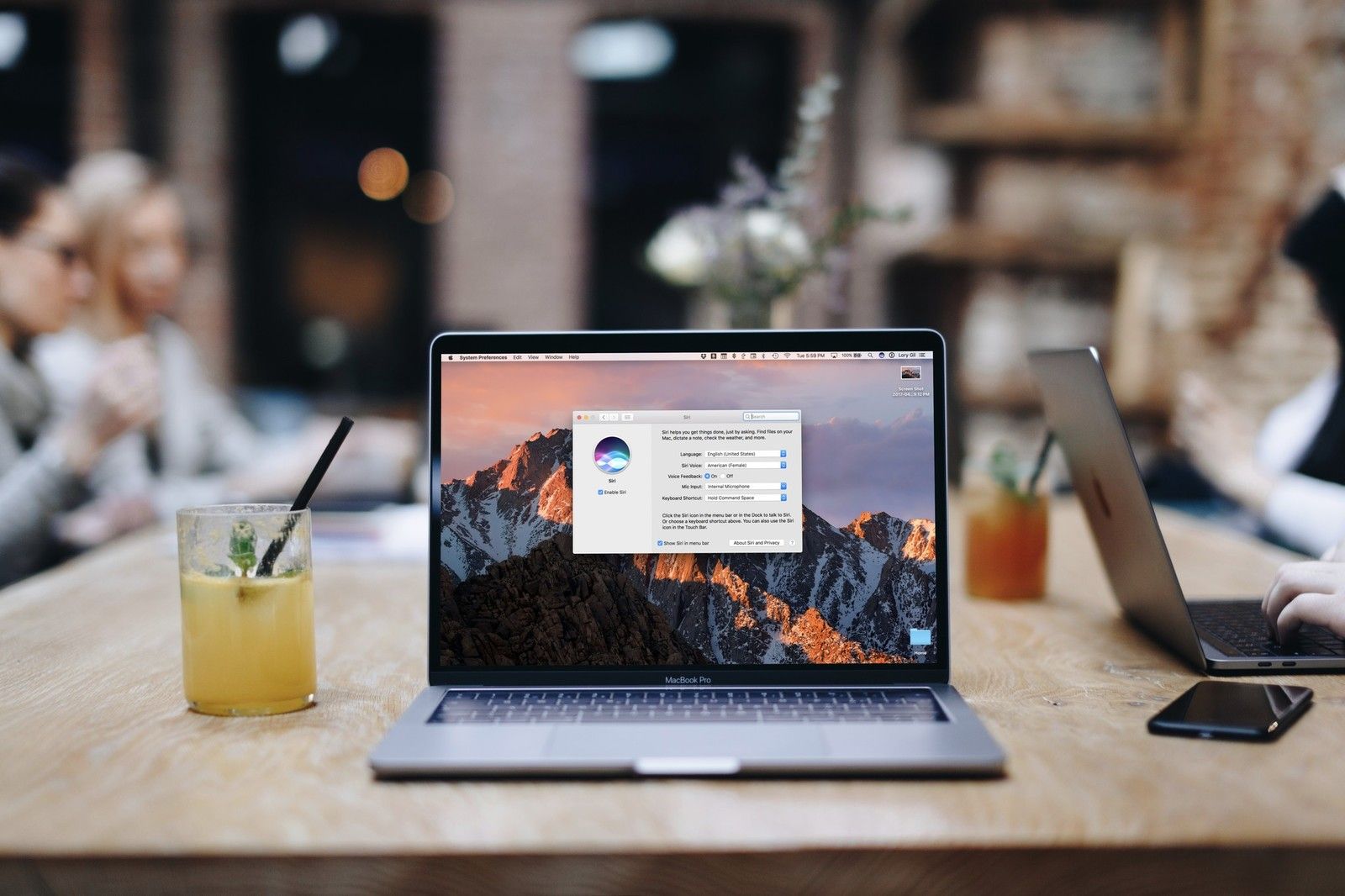
В то время как «Привет, Сири» на Mac явно отсутствует в macOS High Sierra, Apple добавила полезную функцию к виртуальному помощнику на противоположной стороне вокального спектра. Вы можете ввести запрос Siri вместо того, чтобы говорить на нем. Поэтому, если вы в библиотеке или на собрании, вы можете попросить Siri найти что-то для вас на вашем Mac, не мешая окружающим. Вот как это использовать.
Как включить Type для Siri в macOS High Sierra
- Нажмите на Меню Apple значок в левом верхнем углу экрана.
Нажмите на Системные настройки.
![Нажмите на меню Apple, затем нажмите на Системные настройки]()
- Нажмите на доступность
- Нажмите на Siri.
Установите флажок для Включить тип для Siri.
![Нажмите на Доступность, затем нажмите на Siri, затем установите флажок, чтобы включить Тип для Siri]()
Как набрать запрос к Siri на macOS High Sierra
После включения текстовое поле будет появляться над клавиатурой каждый раз, когда вы запускаете виртуального личного помощника. Просто введите свой вопрос, и Сири ответит на него в меру своих возможностей.
Имейте в виду, что Siri будет разговаривать с вами, поэтому уменьшите громкость вашего Mac или отключите голосовую обратную связь Siri, если вы не хотите удивлять всех вокруг, когда они слышат: «Я не знаю, о чем вы говорите, Дэйв «.
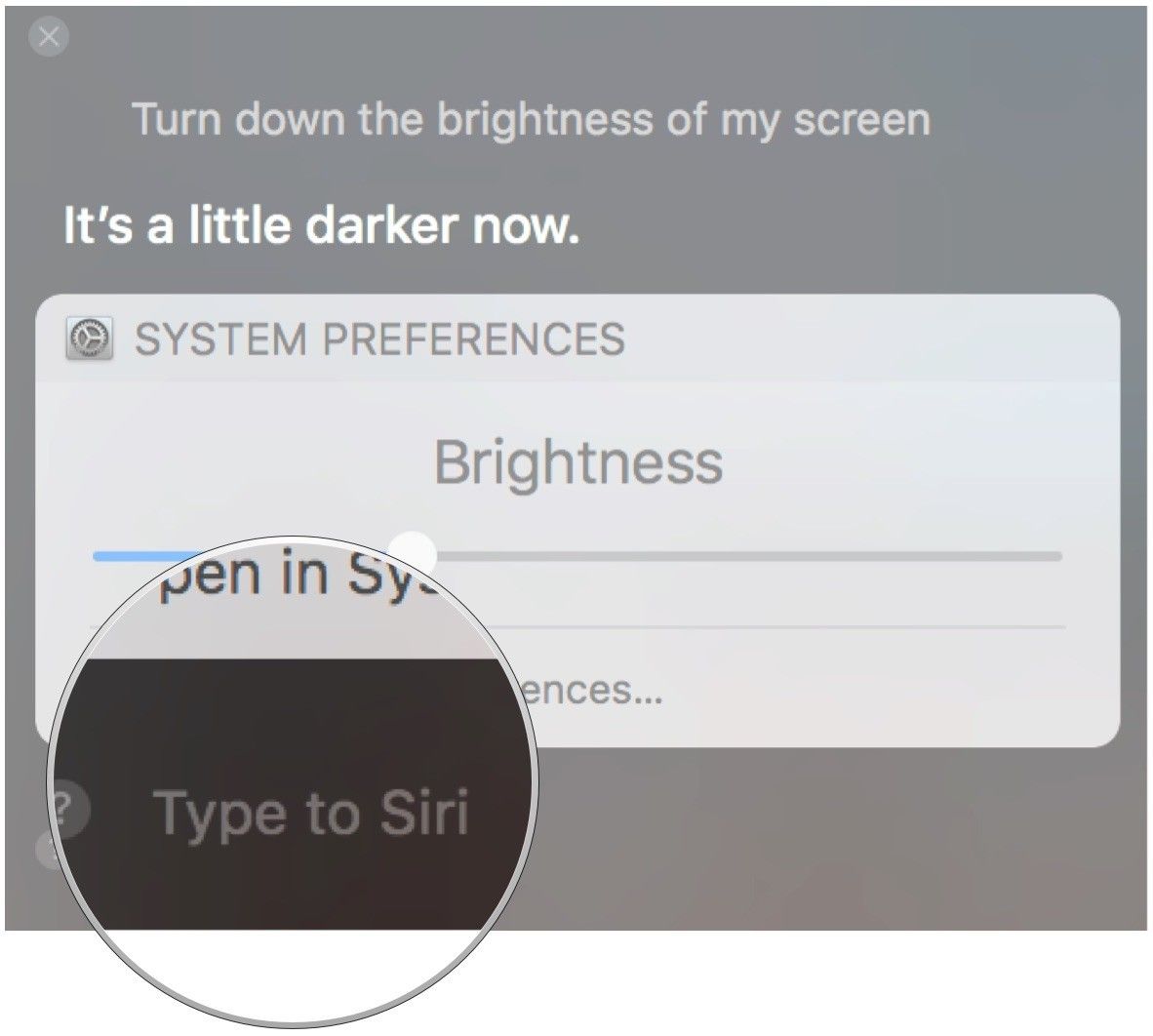
Как отключить Type to Siri в macOS High Sierra
- Нажмите на Меню Apple значок в левом верхнем углу экрана.
Нажмите на предпочтения.
![Нажмите на меню Apple, затем нажмите на Системные настройки]()
- Нажмите на доступность
- Нажмите на Siri.
Снимите флажок для Включить тип для Siri.
![Нажмите на Accessibility, затем нажмите на Siri, затем поставьте галочку, чтобы отключить Type to Siri.]()
Любые вопросы?
У вас есть вопросы по использованию Text to Siri на macOS High Sierra? Поместите их в комментарии, и мы поможем вам.
macOS Каталина
Оцените статью!
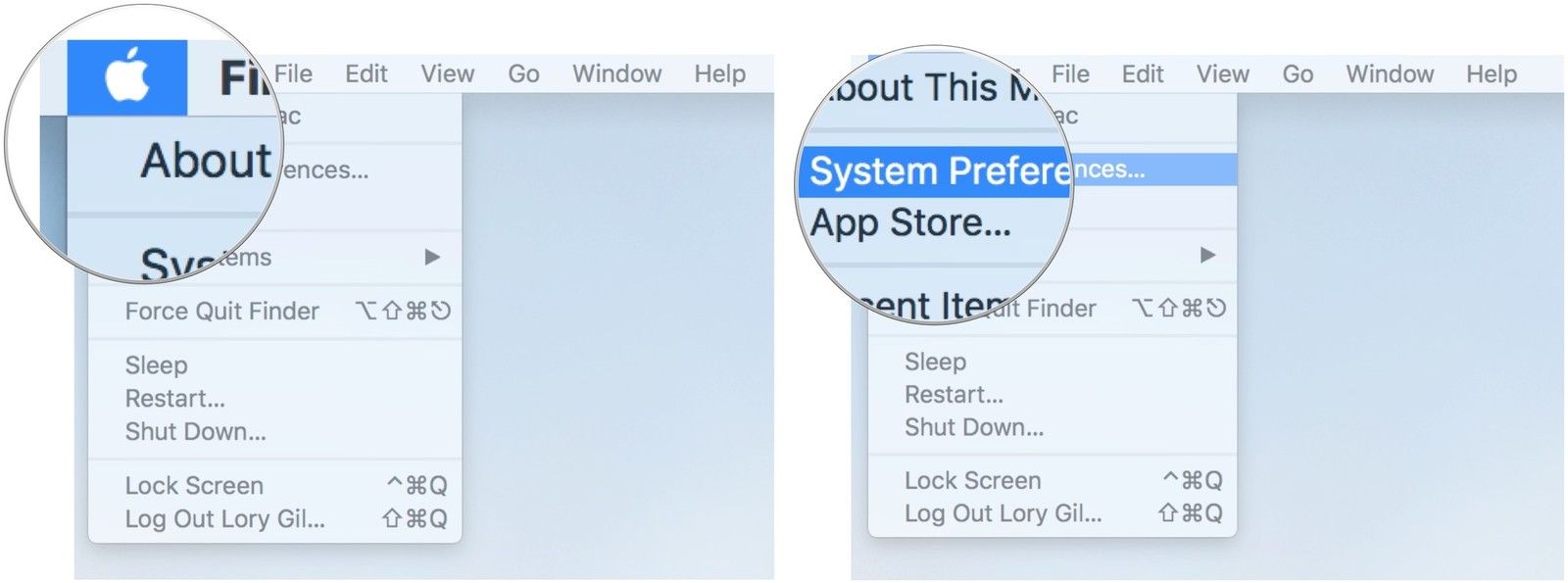
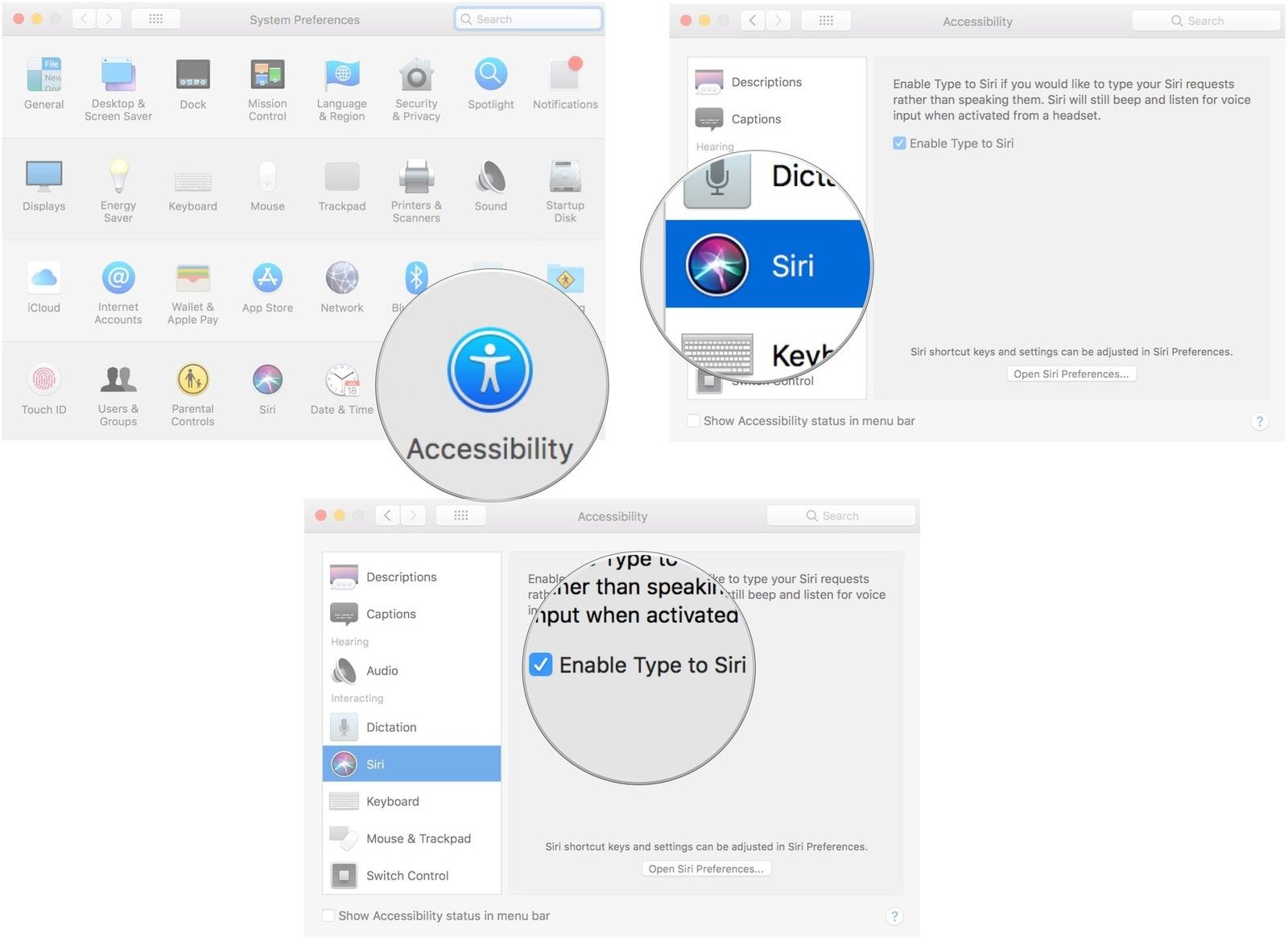
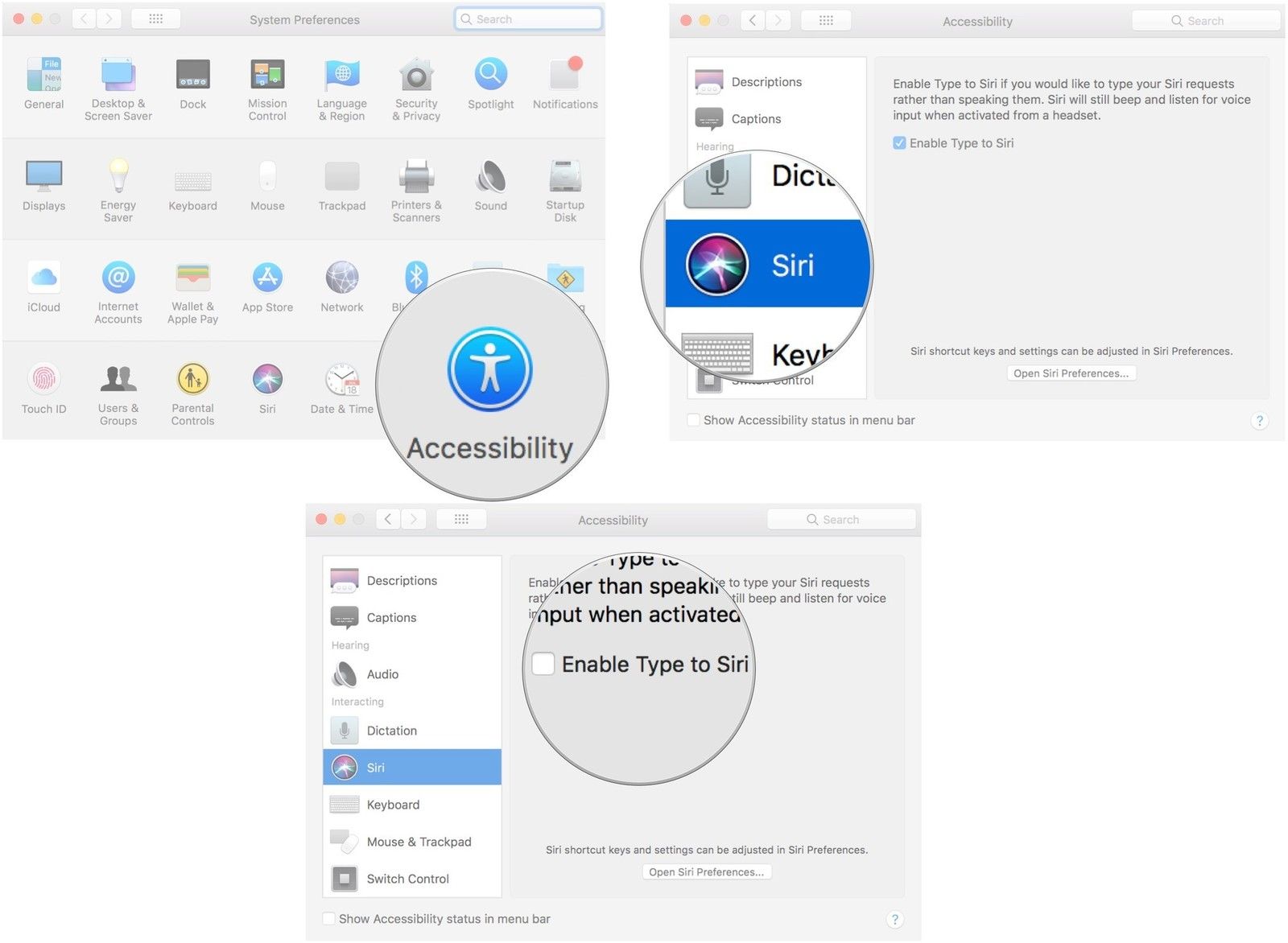


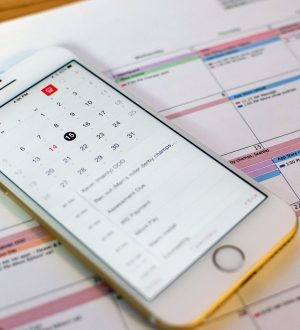
Отправляя сообщение, Вы разрешаете сбор и обработку персональных данных. Политика конфиденциальности.